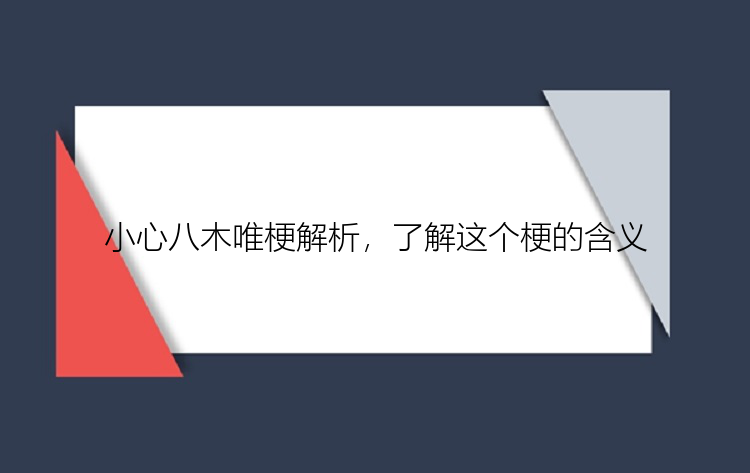小编有位教育行业的朋友,做事情很马虎,经常误删掉重要文件,也正因为如此,经常找小编帮忙找回。前阵子又把调研报告PPT误删掉了,打电话让我帮忙恢复。之前都是我动手帮她恢复丢失的文件,以至于每次出现问题,她还是不知道不小心删了ppt怎么恢复。“授之以鱼不如授之以渔”,所以小编决定把我的经验分享给她。以及其他遇到类似情况的朋友,这样以后就不怕误删ppt了(强调:备份很重要!)。
二、不小心删了ppt怎么恢复方法1.通过回收站恢复PPT不小心删了ppt怎么恢复?一般情况下,从电脑删除的文件会进入到回收站里,因此,回收站里有可能存有被误删的PPT文件,可以尝试从回收站中恢复。操作步骤如下:
1. 在桌面上找到回收站图标,双击打开即可。如果桌面上没有回收站图标,可以在Windows资源管理器中找到回收站。
2. 在回收站中,我们可以看到所有已删除的文件和文件夹。这些文件和文件夹按照删除时间排序,最新删除的文件会出现在最上面。
3. 找到被删的PPT文件,可以右键单击该文件,选择“还原”即可。此时,文件会被恢复到其原始位置。
4.(记住:为了避免因还原文件后,忘记原文件存储位置,在回收站还原前可截图原位置路径,方便PPT文件还原后查找)。
方法2.从备份恢复很多用户只有在遇到数据丢失问题的时候才会意识到备份的重要性。如果在误删PPT文件之前已经备份过,就可以快速进行恢复。如果没有任何备份、并且删除的PPT文件也不在回收站里,不小心删了ppt怎么恢复?别担心,请参考以下其他方法进行找回。
方法3.从暂存文档进行恢复PowerPoint每隔一段时间就会对用户的档案进行自动储存,因此只要找到PowerPoint暂存档位置。就可以找回被不小心删除的PPT了。操作步骤如下:
1.找到暂存档所在的磁盘。点击右上角“文件”,鼠标悬停在“备份与恢复”按钮上,在出现的右侧列表中点击“备份中心”。
2.点击左下角“设置”。
3.在“设置本地备份存放的磁盘”可以看到暂存档保存在哪一个磁盘里了。
4.打开这个磁盘,暂存档的保存位置为\kingsoft\office\backup,依次打开文件夹,就能找到PPT的本地备份了。
方法4.从备份中心恢复1.打开备份中心,点击“本地备份”。
2.本地备份中会显示出PPT文件的备份列表。
3.找到需要恢复的备份文件后,点击右上角“文件”右侧的小箭头,点击“文件”,在右侧展开的列表中点击“另存为”。这样就可以找回丢失的PPT文件了。
方法5.使用数据恢复软件进行恢复不小心删了ppt怎么恢复?如果误删除了PPT文件,别着急。请保护好数据现状,然后使用专业的数据恢复软件尝试找回,例如数据恢复(EaseUS Data Recovery Wizard),它支持因删除、格式化、分区丢失、操作系统崩溃、部分病毒感染等原因造成的丢失数据找回。操作简单易上手,电脑小白也能轻松掌握。
下面一起来看下如何使用此软件恢复已删除的PPT文件:
在计算机上启动数据恢复软件(EaseUS Data Recovery Wizard)。选择要恢复PowerPoint文件的磁盘或位置。点击「扫描」按钮。扫描所选位置的所有文件。点击「筛选」,选择「文档」,扫描结束后即可快速浏览PowerPoint文件。选择PowerPoint文件,点击「恢复」按钮。选择一个位置将恢复的文件保存。
三、结论在电脑使用过程中,会对文件进行整理,如果手误将重要的PPT删了就麻烦了。不小心删了ppt怎么恢复?上述内容分享了5种恢复方案,希望能够帮到大家!